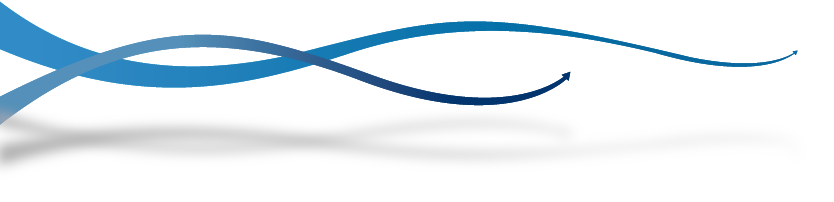Wie können wir Ihnen helfen?
7. Welche Sicherheitsoptionen kann ich als Moderator einstellen?
Die Sicherheitsoptionen finden Sie ebenfalls in der Toolbar über die 3 Punkte im Bereich “Weitere Einstellungen“.

Screen © Jitsi Meet* by 8×8, Inc.
Screen © Jitsi Meet* by 8×8, Inc.
Sicherheitsoptionen gibt es einige
Der Moderator kann als verantwortlicher Teilnehmer einer Videokonferenz auf Basis von Jitsi Meet* einen „Lobby-Bereich“ einrichten, indem sich die Teilnehmer jeweils aufhalten und warten bis die Veranstaltung startet. Auf Wunsch kann der Moderator ein Passwort zum Betreten des Konferenzraumes vergeben. Dazu sind durch den Moderator im Bereich „Weitere Einstellungen“ die jeweiligen Sicherheitsoptionen zu wählen.
Wenn Sie nun als Teilnehmer beim Zutritt zunächst in den „Lobby-Bereich“ geschickt werden, erhalten sie dort einen Hinweis, dass Ihr Beitritt angefragt wurde und Sie der Konferenz beitreten, sobald jemand die Anfrage annimmt. Der Moderator kann dies mit nur einem Klick umsetzen, nachdem er eine Meldung erhalten hat, dass sich ein neuer Teilnehmer in der Lobby befindet. Zusätzlich hat der Moderator hier die Möglichkeit, über den Chat vorab eine kurze Nachricht/Info zu schicken, z.B. “Es geht gleich los!”.
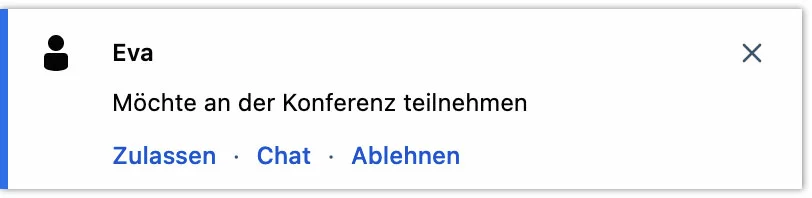
Screen © Jitsi Meet* by 8×8, Inc.
Wenn Sie sich als Moderator dafür entscheiden, ein Zugangspasswort einzurichten, können die Teilnehmer dieses in der „Lobby“ eingeben und so der Konferenz beitreten. Falls die “Lobby” nicht aktiviert wurde, wird die Passwortabfrage direkt eingeblendet und der Teilnehmer erhält nach Eingabe des Passworts Zugang zur Konferenz. Zum Erstellen eines Passwortes klicken Sie auf den Link „Passwort hinzufügen“ und bestätigen Sie das eingegebene Passwort durch “Hinzufügen“. Mit einem Klick auf „Entfernen“ können Sie das Passwort wieder löschen.
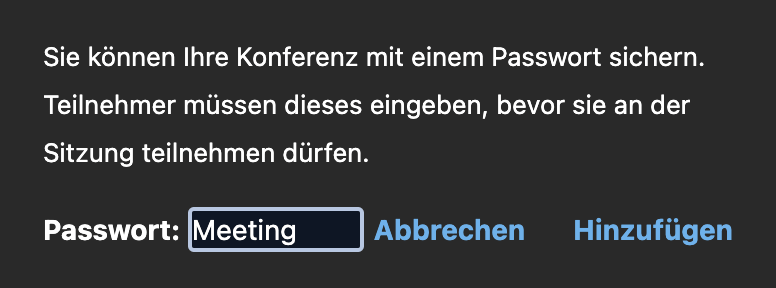
Screen © Jitsi Meet* by 8×8, Inc.
In diesem Dialogfenster der Sicherheitsoptionen können Sie auch die End-to-end-Verschlüsselung (E2EE) aktivieren, mit der Sie eine zweite Verschlüsselung zwischen den Teilnehmern generieren, zusätzlich zur verschlüsselten HTTPS-Verbindung. Klicken Sie hierfür einfach auf den Button „Ende-zu-Ende-Verschlüsselung aktivieren“, dann wird oben ein kleines grünes Schloss angezeigt.
Diese Funktion befindet sich momentan noch in der Entwicklung und muss daher bei mehr als 2 Teilnehmern von jedem Teilnehmer eigenständig aktiviert werden. Es ist dabei auch zu beachten, dass diese Funktion der Verschlüsselung noch nicht von jedem Internet-Browser unterstützt wird.
Sehen Sie auch unsere Frage: Welche weiteren Einstellungen kann ich als Moderator nutzen?